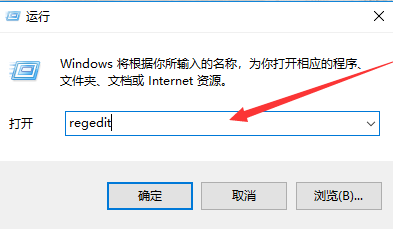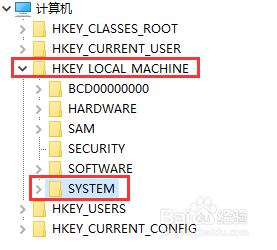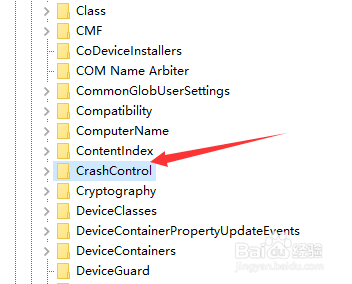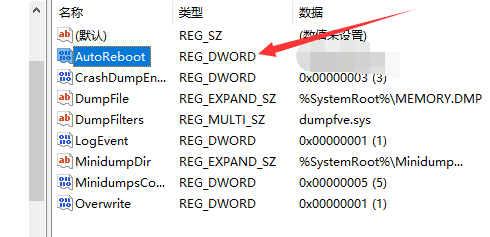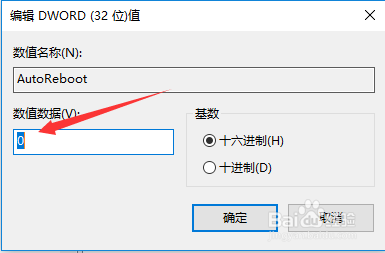Win10专业版蓝屏代码0x0000001e怎么解决
1、第一步,同时按下win+R快捷键,打开运行窗口,输入regedit,点击确定打开注册表编辑器;
2、第二步,在注册表编辑器中根据如图操作,展开以下键值;
3、第三步,点击 CrashControl 文件夹进入;
4、第四步,双击autoreboot文件;
5、第五步,将数值数据改为0。最后重启电脑保存设置即可。
声明:本网站引用、摘录或转载内容仅供网站访问者交流或参考,不代表本站立场,如存在版权或非法内容,请联系站长删除,联系邮箱:site.kefu@qq.com。
阅读量:71
阅读量:75
阅读量:44
阅读量:82
阅读量:69